带侧边栏的谷歌浏览器增强版
老万
Q:很多浏览器都是在谷歌浏览器的基础上开发而来的,所以其界面和谷歌浏览器自身也非常相似,而本人喜欢传统的拥有侧边栏的浏览器样式。有没有这种带侧边栏的谷歌浏览器增强版推荐呢?
A:Vivaldi就是这样的一款浏览器,用户可以下载安装它的最新版本。接下来点击“视图”菜单中的“显示面板”功能,就可以在窗口左侧看到侧边栏的显示效果,其中包括书签、下载、笔记等相关功能的选择。

Kinza浏览器也拥有侧边栏,点击“显示Kinza菜单”按钮,选择“切到侧边栏”命令即可。
扫描磁盘中的重复文件
Q:由于经常通过不同的方式来获取文件,时间一长难免会出现很多一样的文件,这样不仅会占用大量的磁盘空间,而且也给管理造成了非常大的麻烦。如何分析扫描磁盘中的重复文件?
A:下载运行“Wise Duplicate Finder”这款软件,点击“位置”后面的按钮,在弹出的对话框中选择要扫描的文件夹目录。接着在后面的列表中选择重复文件的匹配方式,点击“扫描”按钮就可以开始进行查找操作了。查找到以后对重复的文件进行勾选,通过右键菜单中的命令就能删除它。
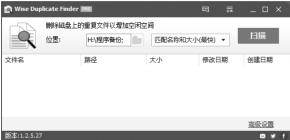
在当前标签页右侧新建标签页
Q:很多浏览器的标签页旁边都有一个加号按钮,点击它以后就会在当前标签的最右侧新建一个标签页,但是如果当前打开的标签页比较多,要想重新找回以前的标签页就非常麻烦。怎样才可以在当前标签页的右侧新建标签页?
A:在浏览器中安装一个名为“Always Right”的扩展,安装完成以后,每当用户再次点击新建标签页按鈕的时候,这个标签页就会出现在当前标签页的右侧。这样在切换标签页的时候,就可以快速返回到以前浏览的标签页。
图片直接复制快速编辑
Q:通常在编辑一个图片的时候,首先要做的就是将图片导入到图片编辑软件中,然后再进行相关的编辑操作,整个步骤还是比较繁琐。可不可以简化相关的操作?
A:可以安装“Copy-Images”这款软件,以后在需要编辑的图片上点击鼠标右键,选择菜单中的“Copy Image”命令进行复制,然后在图片编辑软件中直接进行粘贴,就可以马上进行图片的编辑操作了。
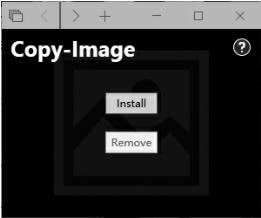
显示系统中所有的网络活动
Q:通常系统中的网络连接包括TCP和UDP两种网络协议,但是用系统中的工具要想查看网络连接则非常麻烦,而且很难准确地显示出网络的协议信息。如何才能方便快速地查看不同软件使用的网络协议?
A:首先从网上下载LiveTcpUdp Watch这款工具,打开它以后就可以查看到当前系统中所有的网络连接。在“协议”列表中就可以显示出每一个软件程序使用的协议名称,这样就可以更好地了解到它的网络运行情况。

